PCで時短するにはショートカットキーを使いこなすことが必須です。マウスは捨てましょう。
以前で書いた「PC時短のための超基本のショートカットキー」を試してみて、時短効果を感じられたでしょうか。慣れてきたら、他のショートカットキーもぜひ試してみて下さい。一度にたくさん使いこなすのは難しいですが、少しずつ覚えていくとだんだん慣れてきて、もう使わずにはいられないです。
更なる時短効果を得て、超速で仕事を終わりにしましょう!
ctrl + A → 全て選択
WEBサイトに表示されている文字や写真、パワポの1スライドに表示されている図形などを一括で選択できます。
これを、ctrl+C(コピー)とctrl+V(貼り付け・ペースト)と組み合わせて使えば、
全て選択! → コピー! → 貼り付け! のコンボ技の出来上がりです。
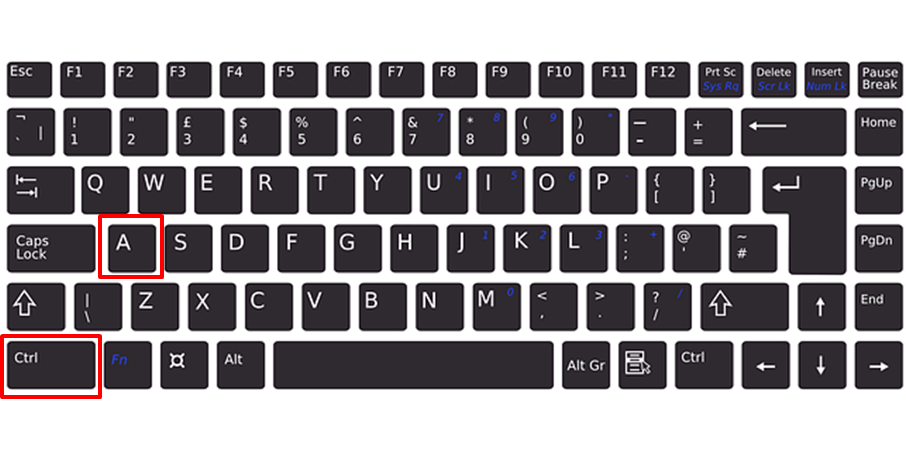
ctrl + P →印刷
ワードでもエクセルでもPDFでも、印刷するときはこのショートカットキーでワンプッシュです。印刷ボタンを探したり、ファイル→印刷など、マウスがウロウロ画面をさまようことはなくなります。
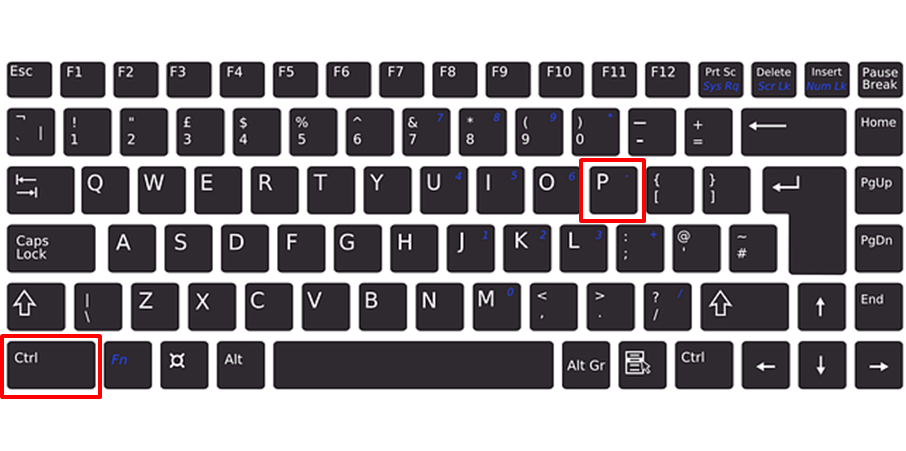
ctrl + B →太字
こちらも太字にしたい文字を選択して、ワンプッシュで太字になります。こちらもマウスがウロウロの徘徊を防げます。
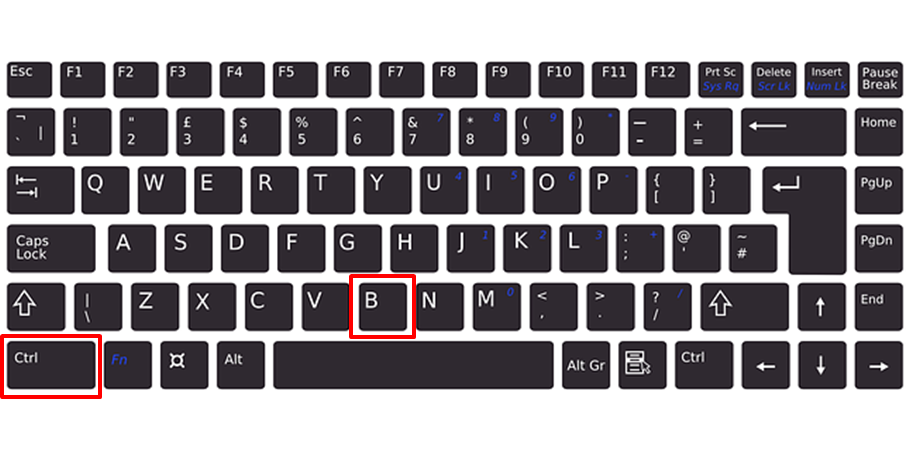
windows + D →デスクトップ画面を表示
仕事中にたまたまイケないWEBサイトを開いていたら、突然上司が現れた時に使う技です。
一瞬で画面のアプリが全て最小化される、透明化の魔法のようなコマンドです。
「やばい!上司が現れた!」
↓
「画面右上のバッテン押さなきゃ!」
↓
「焦って右上の小さな「×」が押せない!」
↓
「イケない画面が見つかっちゃう!」 みたいなことを防ぐ、必須の技です。
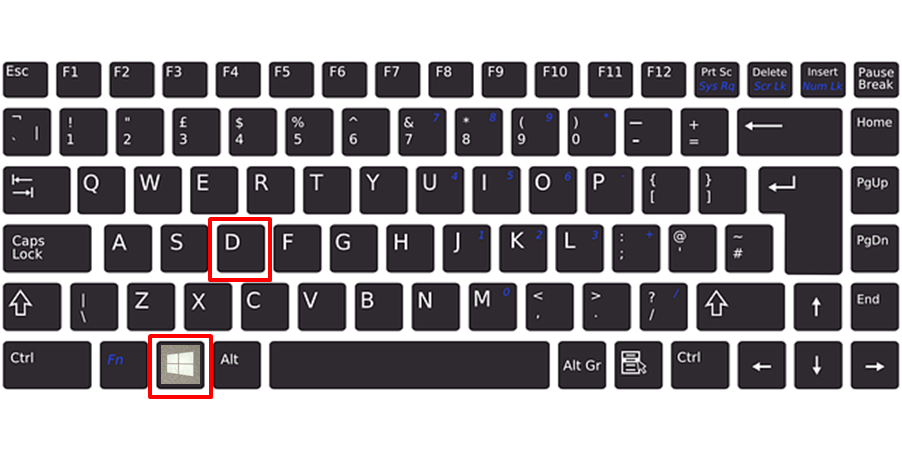
alt + F4 →アプリを閉じる
こちらは今開いているワードやエクセルなどのアプリを閉じるアプリです。
画面右上に表示されている「×」を押すのと同じ効果があります。
先ほどのwindows + Dは、アプリを最小化しますが、こちらはアプリを閉じます。
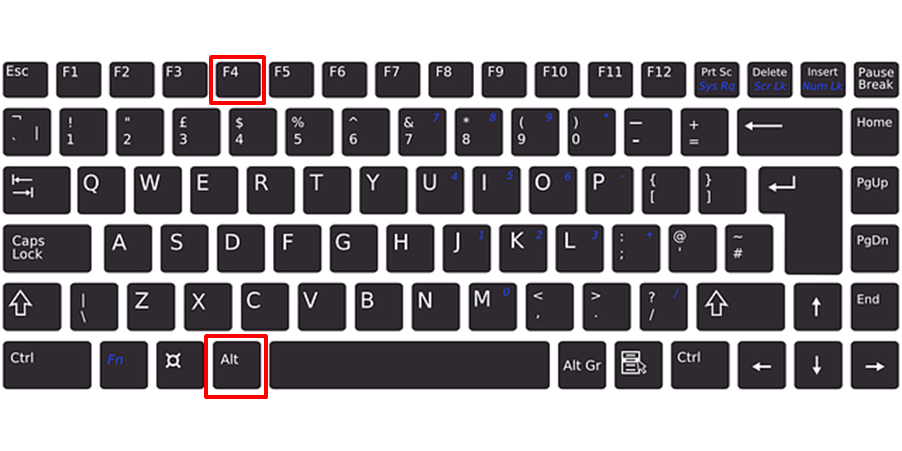
alt + TAB →アプリの切り替え
複数アプリを開いているときに、アプリを切り替えるときに使います。
ワード、エクセル、PDFのファイルを切り替えて参照しながら、データを作るときなどに重宝します。
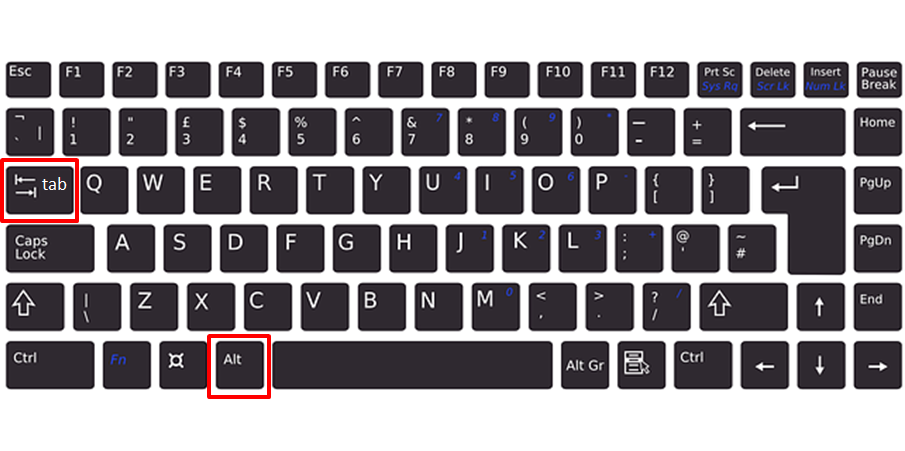
まとめ
全て選択、印刷、太字、デスクトップ画面を表示、アプリを閉じる、アプリの切り替え、のショートカットキーの紹介でした。
小技ですがPCは毎日使うものなので、ちょっとずつ効率化していくことが大事です。
ぜひ使いこなして、時短につなげて頂ければと思います。
仕事はさっさと終わらせて、やりたいことをやりましょう!



コメント